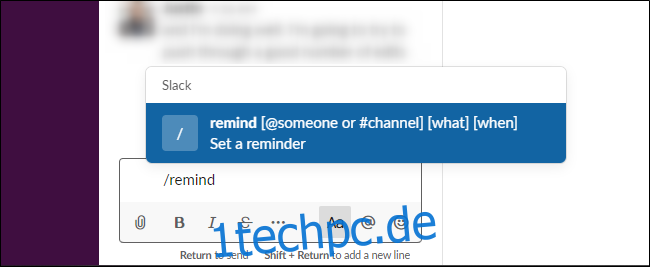Wenn Sie Slack für die Kommunikation verwenden, ist es wichtig, daran zu denken, einer Nachricht nachzugehen, an einem Meeting teilzunehmen oder einfach aufzustehen und etwas Wasser zu trinken. Satz Erinnerungen in Slack und Slackbot helfen.
So legen Sie benutzerdefinierte Erinnerungen in Slack fest
Sie können einfache Schrägstrichbefehle verwenden, um jederzeit benutzerdefinierte Erinnerungen festzulegen, während Sie eine andere Person oder einen anderen Kanal in dieser Erinnerung markieren. Geben Sie in einem beliebigen Nachrichtenfeld /remind ein, und eine grundlegende Vorlage wird angezeigt.

Nach dem Slash-Befehl /remind können Sie in beliebiger Reihenfolge die folgenden Formate verwenden, um der Slack-Erinnerung Details zu geben, wann, wer und was:
Wann
in X Stunden
um XX:XXpm EST
am 30. März oder am 30. März oder am (TT/MM/JJJJ) oder montags
jeden Wochentag oder jeden Montag und Donnerstag
jeden zweiten Mittwoch oder jeden 30. März
WHO
mich
@Name
#Kanal
Was
Verwenden Sie Anführungszeichen, um die Erinnerung zu definieren (z. B. „Stand Up Meeting“ )
Sie können jederzeit /remind list eingeben, um alle Ihre aktuellen Erinnerungen aufzulisten. Auf diese Weise können Sie Ihre verschiedenen Erinnerungen löschen, bearbeiten oder vervollständigen.
Ihre wiederkehrenden Erinnerungen, wie /remind me „Stretch“ jeden Tag um 11:00 Uhr EST , können keine anderen Personen einbeziehen. Diese Funktion funktioniert in anderen Sprachen als Englisch möglicherweise nicht so gut. Ausführliche Erklärungen zu allen Optionen, die der /remind-Befehl unterstützt, finden Sie im Slack-Hilfecenter.
So richten Sie Nachrichtenerinnerungen in Slack ein
Du kannst Slack anweisen, dich an jede Nachricht zu erinnern. Wenn Sie sich in der Desktop-App befinden, wählen Sie eine beliebige Nachricht aus und klicken Sie rechts auf die drei vertikalen Punkte. Fahren Sie im angezeigten Menü mit der Maus über „Erinnere mich daran“. Wählen Sie aus, wann Sie von Slack an diese Nachricht erinnert werden sollen.
Dies ist besonders nützlich, wenn Sie gerade an etwas arbeiten und eine eingehende Nachricht später bearbeiten (oder sich einfach nur daran erinnern) möchten.
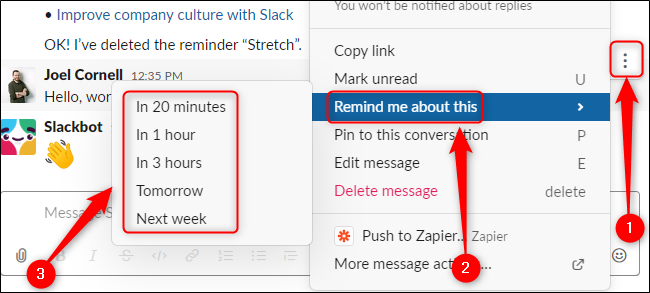
Wenn Sie sich in der mobilen App befinden, berühren und halten Sie die Nachricht. Tippen Sie auf „Erinnern“ und wählen Sie aus, wann Sie erinnert werden möchten.
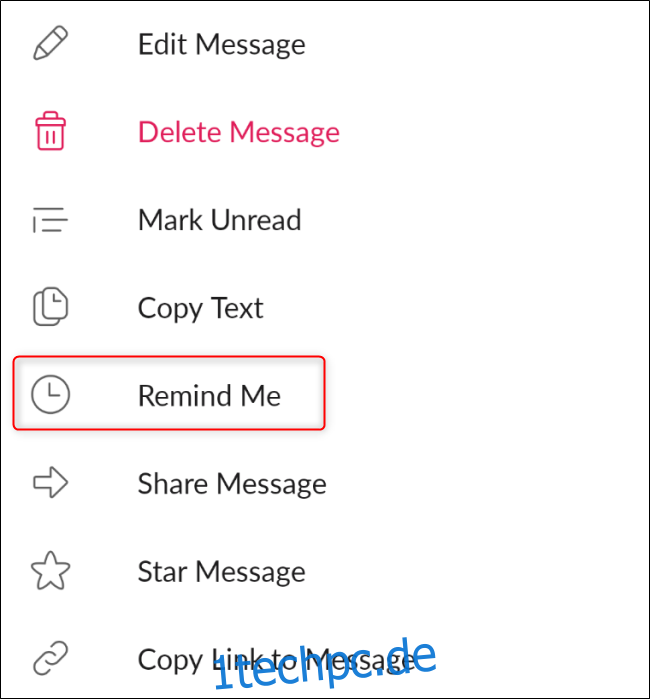
In einer Zeit, in der mehr Menschen denn je von zu Hause aus arbeiten, kann es wichtig sein, einige Erinnerungen für sich selbst und andere festzulegen. Vergessen Sie nicht Ihre Fälligkeitstermine, erinnern Sie sich an Ihr nächstes Meeting und stellen Sie auf jeden Fall sicher, dass Sie sich regelmäßig strecken und Wasser trinken.